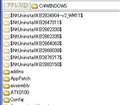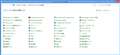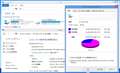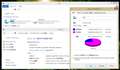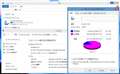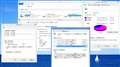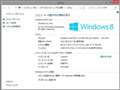Windows 8 Pro 64bit DSP��

�V���b�v���̔����i���f�ڂ���܂ł��҂��������� ���i���ڃO���t
Windows 8 Pro 64bit DSP���}�C�N���\�t�g
�ň����i(�ō�)�F�V���b�v���̔����i���f�ڂ���܂ł��҂��������� �o�^���F2013�N 1��23��
���̃y�[�W�̃X���b�h�ꗗ�i�S260�X���b�h�j![]()
| ���e�E�^�C�g�� | �i�C�X�N�`�R�~�� | �ԐM�� | �ŏI���e���� |
|---|---|---|---|
| 9 | 23 | 2013�N12��31�� 16:30 | |
| 19 | 36 | 2013�N12��30�� 13:57 | |
| 5 | 9 | 2013�N11��30�� 14:38 | |
| 2 | 22 | 2013�N11��15�� 16:32 | |
| 5 | 5 | 2013�N11��15�� 10:00 | |
| 2 | 8 | 2013�N11��9�� 08:37 |
- �u����̍i���݁v�̖��ԐM�A�������͍ŐV1�N�A�����ς݂͑S���Ԃ̃N�`�R�~��\�����Ă��܂�
OS�\�t�g > �}�C�N���\�t�g > Windows 8 Pro �A�b�v�O���[�h�� �����L�O�v�����[�V����
�_�E�����[�h�ł��w�����܂����B
�@��͕x�m�ʂ�AH700/5B�Ƃ����@��ł��B
�X�y�b�N�I�ɂ͗]�T������̂ł����E�E�E
�C���X�g�[���r�����ڂ̍ċN����windows8�̎l�p�����S���^�ɏo����ԂŎ~�܂��Ă��܂��܂��B
�������Ă�������DVD������C���X�g�[�����܂��������ʂ͓����ł����E�E�E(��;)
���J�o�������܂������N�����j���[��DVD����̋N���������܂�������͂蓯����ʂŎ~�܂��Ă��܂��ǂ��ɂ��Ȃ�܂���E�E�E
�����������������Ȃ̂���������グ�ł�(�-_-�)
���������Ȃ������Ȃ��Ă��܂����̂ł��傤�E�E�E
�����ԍ��F15265294�@�X�}�[�g�t�H���T�C�g����̏�������
![]() 1�_
1�_
���߂��ɍă_�E�����[�h����
�����ԍ��F15266187
![]() 0�_
0�_
���l�p�������߂ɕ\������Ă��ʂ́A������ƒ��߂̎��Ԃ�����܂���A
�������C���X�g�[���̎��A������ł܂������ȂƎv�����炢�̎���(������)�҂�����܂����A
�Q�Ă��ɑ҂��Ă�Γ����o���͂��ł��B
�����ԍ��F15266203
![]() 0�_
0�_
�E�B���h�E�Y�́A�C���X�g�[�����O��f���Ȃ���Z�b�g�A�b�v���s���̂ŁA�G���[�Ŏ~�܂�����A������c���ď㏑���ŃZ�b�g�A�b�v���Ď��s�B
���O���Q�Ƃ��G���[��������ăZ�b�g�A�b�v�s���Ă����悤�ɍ���Ă܂��B
�v���I�ȃG���[�ł͖�����������܂��B
�����ԍ��F15266220�@�X�}�[�g�t�H���T�C�g����̏�������
![]() 0�_
0�_
�ă_�E�����[�h�͂��܂����B
���ꂩ�烍�S���o�Ă鎞�Ԃ͐����ł͂Ȃ������Ԃł�(-�-;
���S�Ōł܂��Ă�Ԃ�HDD���܂������A�N�Z�X���Ă܂���
3300�~�ƌ����ǂ��C���X�g�[���ł��Ȃ��Ɖ������ł�(-�-;
�����ԍ��F15266286�@�X�}�[�g�t�H���T�C�g����̏�������
![]() 1�_
1�_
�����Ǐ�ł��B
�N���[���C���X�g�[���������܂������H
�����ԍ��F15266439
![]() 0�_
0�_
�N���[���C���X�g�[���Ő�������\���͂��邯��
���s�����ꍇ�̎�Ԃ��l����ƁE�E�E
�����ԍ��F15266463
![]() 0�_
0�_
�N���[���C���X�g�[���ł̓C���X�g�[���I������̂ł��傤���H
�����ł���̂ł����琥����s���Ă݂����ł���(^^;;
���̂܂܋����Q������������ł�
�����ԍ��F15266532�@�X�}�[�g�t�H���T�C�g����̏�������
![]() 0�_
0�_
���Ȃ݂ɊO���@��i�t�r�a���j�͎��O���Ă܂����H
�N���[���C���X�g�[���̕����݊������̓N���A�ł���̂ʼn\���͍����̂͊m���ł���
��������o�b�ŃX���傳��Ƃ͏Ǐ�͈Ⴂ�܂����~�܂��Ă��܂����̂�
�N���[���C���X�g�[���Ő������܂����i���v���ԂT���j
�����ԍ��F15266575
![]() 1�_
1�_
USB�@��͂Ȃɂ��t���Ă��Ȃ��ł��B
�ǂ̂悤�ȕ��@�ł��̂����܂����킩��܂���B
DVD����̋N���ł����̂ł���?
�����ԍ��F15266608
![]() 1�_
1�_
2010�N�t��NFG70�ł܂����������Ǐ�ɂȂ�܂����B
�����A�T�|�[�g�p��C�h���C�u�Ɋ�����������Ă���
�E�F�A�������Ǝv���܂��B
�����͒��߂�dell�̃p�\�R���ɓ��ꂽ�炷��Ȃ�C���X�g�[���o���܂����B
�����ԍ��F15266892
![]() 0�_
0�_
�C���X�g�[�����ɃT�|�[�g���K�v�ɂȂ����ꍇ�͂ǂ�����悢�ł����B
Windows 8 �̃C���X�g�[���ŏ������K�v�ɂȂ����ꍇ�́A�T�|�[�g�ɂ��₢���킹���������B
�T�|�[�g
http://support.microsoft.com/get-support/windows/windows-8/install-upgrade-activate
�ƕx�m�ʃT�|�[�g�𗘗p���ꂽ�ق���������������Ȃ�
�����ԍ��F15267011
![]() 0�_
0�_
[Windows 8]�ւ̃A�b�v�O���[�h�ɂ��āA���₢���킹�����������Ă���܂��B
���₢���킹�������������Ƃ��닰�k�ł����A���o�^��[FMVA705B���܂߁A
2011�N�t���f���ȑO�̓��А��p�\�R���ɂ��ẮA[Windows 8]��
����m�F���A����ёΉ��̃h���C�o�[�Ȃǂ͍̒s���܂���B
���̂��߁A�A�b�v�O���[�h�̉ۂ�A�b�v�O���[�h��̓���ɂ��āA
���m�Ȃ��ē������������˂�ł��B
��ʓI�ɑΉ�����h���C�o�[���Ȃ��ꍇ�A�A�b�v�O���[�h����Ă�
����ȓ���͍���ƍl�����܂��B
���łɂ������������Ă���Ƒ����܂����A�ȉ��̕��Ѓz�[���y�[�W��
[Windows 8]�̓���m�F��f�ڂ���Ă���܂��B
��Windows 8 ����m�F���
�@http://azby.fmworld.net/support/win/8/
���v�]�ɓY�������������邱�Ƃ��ł����A�\�������܂��A
�ȂɂƂ�������������܂��悤���肢�\�������܂��B
�����ԍ��F15267492
![]() 0�_
0�_
�����Ǐ�ł������}�U�[�{�[�h�̃A�b�v�f�[�g�ʼn������܂����B
�����ԍ��F15267507�@�X�}�[�g�t�H���T�C�g����̏�������
![]() 1�_
1�_
�T�|�[�g�ɑ��k�͂��܂������Ȃɂ����Ă��o���܂���ł����E�E�E
�N���[���C���X�g�[�����ĉ������ƌ���ꂵ�܂��������ǃC���X�g�[���ł����E�E�E
���̋@�킶�ᖳ���Ǝv���ԋ����������肢���܂����E�E�E�E
�c�O�ł�
�����ԍ��F15269082�@�X�}�[�g�t�H���T�C�g����̏�������
![]() 2�_
2�_
�x�m�� BIBLO NFG70 �ł��������ۂ��N���܂����B
���s���낵�ABIOS�̐ݒ��ʂ���A���K�V�[USB�T�|�[�g���u�g�p���Ȃ��v�ɐݒ肵����Windows8�̃��S��ʂ̉��ɃN���N�������̂��o��悤�ɂȂ�A�C���X�g�[�����i��ŁA �����Ɋ������܂����B
�Q�l�ɂȂ邩������܂��A�������ۂœr���ɂ���Ă���������玎���Ă݂Ă͂������ł��傤���B
�����ԍ��F15270753�@�X�}�[�g�t�H���T�C�g����̏�������
![]() 1�_
1�_
�@�����A�����Ǐ�ł��B
�Q��A�ċN�����āA�f�o�C�X������100�����I����āA���A������100�����I��
�����āA�ċN���A���悢�悩�ȁA�Ǝv������A���̃��S���łāA�����ŁA�n�[�h�f�B�X�N�̔���
���A�Ȃ��Ȃ�A��~���Ă��܂��܂��B�T�|�[�g�Ƒ��k���Ȃ���A���낢�뎎�݂����A���߂ł��B
DVD,USB���玎�݂Ă��A���߂ł����B
bios�̃��K�V�[�ݒ���ɂ��Ă��A�E�B���X�\�t�g�����ɂ��Ă��A�C���X�g�[���ł��܂���B
�@�����A�c�u�c�̋N������A���݂��ہA�i�C���X�g�[�����f�C�A���g�p���ċN������܂����B���̃��f�C�A�����o���āA�ċN�����āA���A���f�C�A��}�����āA�A�b�v�O���[�h�Ď��s���Ă��������B�j�Ƃ������b�Z�[�W���ł܂����A���o���Ă��A�ċN��������܂���̂ŁA�܂����Ƃ�widows7
�ɖ߂���܂��B�@����グ�ł��B
�����ԍ��F15281471
![]() 0�_
0�_
AH700/5B��Windows8�����Ă݂܂����B���K�ɓ����Ă��܂��B�ŏ��̓X���傳��Ɠ����Ǐ�ł������ABIOS�̃��K�VUSB���ɂ����Ƃ���A�C���X�g�[���ł��܂����B���������������B
�����ԍ��F15289040�@�X�}�[�g�t�H���T�C�g����̏�������
![]() 0�_
0�_
���͂����ԋ����đ���PC���Ă��܂��܂���^_^;
�݂Ȃ���Ȃ�Ƃ��C���X�g�[���ł��ĂȂɂ��ł���
����������Ɖ䖝���Ă�C���X�g�[���ł��܂�����(-�-;
�݂Ȃ��肪�Ƃ��������܂���m(_ _)m
�����ԍ��F15290655�@�X�}�[�g�t�H���T�C�g����̏�������
![]() 0�_
0�_
�@�C���X�g�[���������܂����B
�@1�A�E�B���X�o�X�^�[�ɕύX�i���̃\�t�g����j
�@2�A�g�c�c�̑�������\�t�g�A�Ⴆ�}�b�n�h���C�u���ꎞ�폜
�@3�A�O���{�̃h���C�o�[�ŐV�ɂ���
�@�����ꂪ�A���ʂ��������̂��A������Ȃ����A���܂������܂����B
�@�e�Ɋp�A�܂��A����Ȃ��\�t�g�폜����ƁA�ĊO�C���X�g�[�����i�ނ�������܂���B
�����ԍ��F15291328
![]() 1�_
1�_
���̂̓}�b�n�h���C�u���ז����Ă��܂����B
Windows 8 Pro �A�b�v�O���[�h�C���X�g�[���ł��܂���
�����ԍ��F15322221
![]() 0�_
0�_
OS�\�t�g > �}�C�N���\�t�g > Windows 8 Pro �A�b�v�O���[�h�� �����L�O�v�����[�V����
���߂̎����悤�ȓ��e���ǂ̂ł����A�s���Ȃ̂Ŋm�F�������Ď��₵�܂����B
���݂o�b��2�䏊�L���Ă���1��ڂ�32bit��XP�A�Q��ڂ�32bit�̃r�X�^�ł��B
64bit��OS�͎����Ă��Ȃ��ł����A�A�b�v�O���[�h�ł��ăN���[���C���X�g�[�������64bit���ł���Ƃ̏�������̂ŁA�ق�ƂɃA�b�v�O���[�h�łȂ̂ɐV�K�C���X�g�[�����ł���́H�Ǝv�����A�����Ɏ䂩��Ď����ɃA�}�]���ŃA�b�v�O���[�h�ł��w�����܂����B
���̌�A�]���Ă����g�c�c��64bit�ł�OS���C���X�g�[���܂ł͂ł��܂������A�C���X�g�[����̃��C�Z���X�F�Œe����Ă��܂�����܂����B
���ꂩ��A���̕��@���P�O�����炢�܂ł͏o���Ă����A�ŋ߂ł��Ȃ��Ȃ����Ƃ̏����f���ł݂܂����B
�_�����ƂŎ����Ă��Ƃ����������̂�32bit�Ŏg��������Ǝv���Ă܂����A��͂������64bit�ɂ������C����������A���x�͉��LURL�̂��������Ă݂悤�Ǝv�����Ă܂��B
http://answers.microsoft.com/ja-jp/windows/forum/windows_8-windows_install/32/e514fca3-9159-4754-b4a0-b03cdba82561
�ł��A���̕��@�ő����Ă���c�u�c�����g�͓������̂Ȃ̂ł́H�܂��C���X�g�[����̃��C�Z���X�F���ʂ�Ȃ��̂ł́H�Ǝv���Ă܂��B���̕��@�ōŋ߃��C�Z���X�F���ʂ�����������Ώ����������B
![]() 0�_
0�_
�����̌�A�]���Ă����g�c�c��64bit�ł�OS���C���X�g�[���܂ł͂ł��܂������A�C���X�g�[����̃��C�Z���X�F�Œe����Ă��܂�����܂����B
������x�����p�[�e�B�V�����ɃC���X�g�[������ΔF���ʂ�Ǝv�����ǁB
�����ԍ��F15580244
![]() 3�_
3�_
����V�KSSD�ɃN���[���C���X�g�[�����܂����B
���@��
�F����Ă��Ȃ���Ԃō\���܂���̂ŁAwin8�N������
�C���X�g�[���f�B�X�N�����ă}�C�R���s���[�^����J���Ă�������
setup�A�C�R�����N������ƍēx�C���X�g�[������܂��B
�C���^�[�l�b�g�Ɍq��������Ԃł���Ă��������B
�f�B�X�N�̃N���[���A�b�v�ŌÂ�win8�������̂�Y�ꂸ�ɁB
2��C���X�g�[������̂Ő��m�ɂ̓N���[���C���X�g�[������Ȃ���������܂��H
�����ԍ��F15580423
![]() 2�_
2�_
JZS145����A�����ۂ�����A���������̕ԐM���肪�Ƃ��������܂��B
�Ȃ�قǁA�]���ł�����C���X�g�[���ł��邭�炢������64bit��OS�������Ă���Ȃ�ł�������ł��ˁB
�������C���X�g�[���Ƃ������z�A�v�������Ȃ������ł��B�A����玎���Ă݂܂��B
�����Ă��������A���肪�Ƃ��������܂����B
�����ԍ��F15580472
![]() 1�_
1�_
�u�N���[���C���X�g�[���v���u�t�H�[�}�b�g����v�ł͂Ȃ��ł��B
��OS�̐ݒ蓙�������p���Ȃ��C���X�g�[���ł��B
�C���X�g�[�����Ƀt�H�[�}�b�g�����Ⴄ�ƔF���Ƃ���܂���B
�Q�l�FWindows �����C�Z���X�F�ł��Ȃ����R
http://windows.microsoft.com/ja-JP/windows-8/why-activate-windows
32bit�Ł�64bit�ł̃A�b�v�O���[�h�ł�����
��OS���N��������Ԃ���̃C���X�g�[���͂ł��Ȃ��̂ŁA�A
�w������Windows8���f�B�A(DVD)����N�����Đi���
�C���X�g�[�����@�̑I���Łu�J�X�^���C���X�g�[���v��I���
(32bit�Ł�64bit�ł��ƃJ�X�^�������I�ׂȂ��͂�)
�p�[�e�B�V�����I��(�ݒ�)�Łw�t�H�[�}�b�g�����Ɂx
��OS�̂���p�[�e�B�V�����ɃC���X�g�[�����܂��B
��OS�̈ꕔ���uwindows.old�v�Ƃ����t�H���_�[�Ƀo�b�N�A�b�v����܂��̂�
�F���Ƃ����܂ł͂��̂܂c���Ă��������B
�F�،��C�h���C�u�́u�f�B�X�N�̃N���[���A�b�v�v��
��OS�̃o�b�N�A�b�v���폜���ċe�ʂ𑝂₵�܂��傤�B
(���Ɂuwindows.old�v���폜���Ă����v�������Ǝv��)
�����ԍ��F15580497
![]()
![]() 2�_
2�_
���C���X�g�[�����Ƀt�H�[�}�b�g�����Ⴄ�ƔF���Ƃ���܂���B
==>
���r���[�ɏ����݂����҂ł��B�������ۂɂ��O�͂����v���Ă��̂ł����ǂˁB
Win7(64)���� Win8(64)��UEFI�C���X�g�[�����鎞�A"MBR(GPT?)������ƃC���X�g�[���ł��Ȃ��h�ƌ���ꂽ�̂ŁAHD�̑S�����폜���čēx�C���X�g�[������Ƃ���Ȃ�C���X�g�[���ł��ĔF���ł��܂����B�@Win7�̌o������ ���̌� ������x�C���X�g�[�������Ǝv���Ă��炻����s�v�B
���H�@�A�b�v�O���[�h���ā@�Ώ�OS�������Ă�̂ɏo����ƕs�v�c�Ɏv���܂����BUEFI�C���X�g�[���̊������ւ̐���̂��߁A�m�[�`�F�b�N�ɂ����̂��ȂƎv���܂����B
���̌o������A����2���PC�ɃC���X�g�[�����鎞���A���U���U�A�b�v�f�[�g�Ώۂ�OS�������Ă�����폜���Ă���C���X�g�[���F���܂���(���� 2012.12.10�O��܂Łj�B
�ŁA�N����4��ڂ� Win8(32)�ŃC���X�g�[��������2012.1.1�̃��r���[�ɂ���悤�ȏŃC���X�g�[���͏o������̂̔F���o���Ȃ��Ƃ����@������̊��Ғʂ�̓����ɂȂ����Ƃ�������ł��B�{���Ȃ�A�b�v�f�[�g�Ώ�OS���Ȃ��ƃC���X�g�[�����o���Ȃ�������蕪����₷���Ǝv���܂��B2��C���X�g�[�������OK�Ƃ����̂��ςȘb�����B
�l��PC�͑��}���`�u�[�g�ɂȂ��Ă܂����A�C���X�g�[���A�F�؎��͂�����HD�͔�ڑ���Ԃōs���܂�����A����OS���A�b�v�f�[�g�ΏۂƔF�߂��ĔF�ł����Ƃ͎v���Ȃ��ł��B
�l�ȊO�ɂ���������ɂ͓��l�ɐ^���V�ȐV�iHD�ŃC���X�g�[���F�ł��Ă����R����܂���ˁB�@������A�����ς�����̂���(�����������ɂȂ����́j�Ə������킯�ł��B
���R�A���̌`���ǂ��Ǝv���܂����AWinXP(32)����UEFI�A�b�v�f�[�g�C���X�g�[���͏o����̂��ȂƐS�z�ɂȂ�܂��B
�ꉞ�A�g���u�����̍ăA�b�v�f�[�g�C���X�g�[���̂��߁A�{���̃A�b�v�f�[�g�Ώۂ�OS�̃V�X�e���C���[�W�͑䐔���⊮���Ă��܂��B
�ԈႢ������Ύw�E���Ă��������B
�����ԍ��F15580755
![]() 0�_
0�_
�X���傳��
>�_�����ƂŎ����Ă��Ƃ����������̂�32bit�Ŏg��������Ǝv���Ă܂����A��͂������64bit�ɂ������C����������
==>
�l�����r���[�ɏ����� WinXP(32)->Win8(32)�́A�Ώ�PC�̎d�l����@32bit�ɂ��������������ł��B
DL�łł��p�b�P�[�W�łł��@�C���X�g�[�����f�B�A����Ȃ�A�A�b�v�O���[�h�Ώۂ�OS��������HD��64bit���C���X�g�[�����ĔF�ؒʂ�Ǝv���܂���B2��C���X�g�[���Ȃ�Ă��Ȃ��Ă��B�@
�S���̃N���[���C���X�g�[���ł͂Ȃ��ł����A�قڃN���[���C���X�g�[���̏�Ԃɂł��܂��B�A�b�v�O���[�h�Ώۂ�Windows.old�͍폜���č\���܂���B
�����AUEFI�C���X�g�[�����ꂽ��A�ǂ����������ɂȂ�̂�����������̂ŋ����Ă��������B
�l���������Ƃ��́A���̃t�H�[�}�b�g�ł�NG�ŁA�����폜���Ȃ��Ɛ�֍s���܂���ł����B
�l�͔�������ɃC���X�g�[�������̂ŁA�l�b�g�̏����݂����ĐV�KHD�ɃN���[���C���X�g�[���ł���(���͏o���Ȃ��悤�����ǁj�ƒm�����̂ł͂Ȃ� UEFI�C���X�g�[���ŃA�b�v�O���[�h�Ώ�OS���c���Ă�Ɛ�i�߂�����������Ȃ������̂ł��B
�����ԍ��F15580854
![]() 0�_
0�_
��DL�łł��p�b�P�[�W�łł��@�C���X�g�[�����f�B�A����Ȃ�A�A�b�v�O���[�h�Ώۂ�OS��������HD��64bit���C���X�g�[�����ĔF�ؒʂ�Ǝv���܂���...
Win8 Pro DL�� USB�������[����N�����āC�uWindows�̃C���X�g�[���ꏊ��I���E�E�E�v�ŁC�S�č폜���C
�u�f�B�X�N 0�̊��蓖�Ă��Ă��Ȃ��̈�E�E�E�v�̏�ԁi�V�Ƀp�[�e�B�V��������Ă� OK!�j�Łu���ցv���N���b�N
����ŁC�F���Ƃ���܂��B
UEFI�ł��C���l�ɉ\���Ǝv���܂��B
�Ȃ��CUEFI �C���X�g�[���ɂ��ẮCSSD�� Win8 Pro x64 USB�������[����Z�b�g�A�b�v����ɍۂ��C
Win XP �̓�����HDD��ڑ����Ă������ƂŃN���[���C���X�g�[������������B
�}���`�u�[�g�ɂ��Ȃ�Ȃ��̂ŁC���HDD�����O�������ł��B
�����ԍ��F15582330
![]() 1�_
1�_
������,
Win8(64bit)�� UEFI�C���X�g�[�����鎞�AWinXP�Ȃǂ̊���OS��������HD���� "MBR������f�B�X�N�ɂ̓C���X�g�[���ł��܂���h�Ƃ������b�Z�[�W�o�܂���ł������H
MBR�ȂǑ���HD�ɂ͓����Ă�̂ŁA1��ڂ͈�x�C���X�g�[�����I�����A�ʃc�[����HD�����S�ɏ��������ăC���X�g�[�����܂����i�A�b�v�O���[�h�łȂ̂ɁA�Ώ�OS�̒��ł��Ȃ�...)�B
���̓C���X�g�[�����ŋ����폜����悢�Ƃ����̂͌�łQ��ڂɋC�Â��܂����B
�����ԍ��F15582487
![]() 0�_
0�_
>Win8(64bit)�� UEFI�C���X�g�[�����鎞�AWinXP�Ȃǂ̊���OS��������HD���� "MBR������f�B�X�N�ɂ̓C���X�g�[���ł��܂���h�Ƃ������b�Z�[�W�o�܂���ł������H
�����̎��ẮCSSD�ɃN���[���C���X�g�[���ł��B
�����ԍ��F15582657
![]() 0�_
0�_
mako2.u����A�N�A�h�g���`�P�[������A������
�A�h�o�C�X���肪�Ƃ��������܂��B
mako2.u����̂����������@���A�������C���X�g�[�����@���Ǝv���܂������A�����͎��Ԃ����܂�Ȃ��̂Ŏ����葁���Q��C���X�g�[�����������Ƃ��떳���F����܂����B
���炭�A�g��������������Ċ��ꂽ���ɂ����Ƌ�OS�̓�����HDD�ɓ��꒼�����Ǝv���܂��B
�܂��AUEFI�A�b�v�f�[�g�C���X�g�[���̌��ł����A�O�O���Ē��ׂ����̂̎����̃��x���ł͂悭�킩��܂���ł����B�C���X�g�[������PC�́A2007�N�Ɏ��삵��PC��CORE2DUO��E8400��SSD�ł��Ȃ��̂�UEFI���H�Ή��H��PC�ł͂Ȃ��Ǝv���܂��B
�ŋ߁A�莝����OS���Â��Ȃ蔃���������K�v���Ɗ����Ă��̂ƁA64bit������Q���PC���P��ɂ��ă������[��������8G�܂Ŏg����Ȃ��ƁA���Ղɂ낭�ɃV�X�e�����������ׂ��ɔ��������x���Ȃ̂ŁA������ƃN�A�h�g���`�P�[������̂����҂ɓY����悤�ȕ��o�������ɂȂ��ł��B
�����ԍ��F15582947
![]() 0�_
0�_
�x�X�C���݂܂���I
�ǂ����C�����̊�������H��������܂���B
UEFI�Ή��̂o�b��Win XP���C���X�g�[������HDD��5"���o�C�����b�N�ɃZ�b�g�A�b�v���Ă�
���s�ł����B
�܂��CWin8����C���X�g�[��������@�ł����C�����ł����Ԃ�Z�k����ɂ́C
Windows�̃C���X�g�[���r���̍ŏ��ɍċN���������_�œ��ڂ̃Z�b�g�A�b�v�ɓ��邱�ƂŁC
���Z���Ȃ�܂��B
���̍ہC�uWindows�̃C���X�g�[���ꏊ��I���E�E�E�v�Ńp�[�e�B�V�������폜���Ă��C�F���Ƃ���܂��C�N���[���C���X�g�[���ł���ƌ������ƂɂȂ�܂��B
�����ԍ��F15583818
![]() 0�_
0�_
���ق�ƂɃA�b�v�O���[�h�łȂ̂ɐV�K�C���X�g�[�����ł���́H
�ł��܂��B
���C���X�g�[����̃��C�Z���X�F�Œe����Ă��܂�����܂����B
������ċ��n�r�̃��C�Z���X��o�^�����̂ł͂���܂��H
�p�b�P�[�W���ɐ�p�̃��C�Z���X�J�[�h�������Ă��܂��̂ŁA������œo�^���܂��傤�B
�����ŏ��͊��Ⴂ���Ď��s���A�Q�Ă܂����B
�����������
�E�r�r�c���q�`�h�c�O�d�l�ɂ��邽�߁A���S�t�H�[�}�b�g
�E��͏�L�փN���[���C���X�g�[���i�U�S�r�b�g�Łj
�E�p�b�P�[�W���ɂ��郉�C�Z���X�J�[�h�œo�^������
���ꂾ���̎��ł���B
�A���A�ق�p�b�P�[�W�ł��������Ă���܂���B
�_�E�����[�h�ł͎����Ă��܂���̂Œm��܂���B
�����ԍ��F15584158
![]() 0�_
0�_
2013.1.1�ȍ~ Win8Pro(32bit)�� �ȑO�Ɠ����悤�Ɋ��S�ɋ��HD�ɃA�b�v�O���[�h�łŃC���X�g�[�����ĔF�܂ŏo�����l�͂���H�@
���C�Z���X�ƍw�����̃��[���A�h���X�͕����锤������A�_�E�����[�h�ł�3��ڈȍ~�͂����Ȃ�Ƃ��H
�P�ɋ����{�ʂ����A�Ȃ��A�C���X�g�[����F�̓����̓��������ĉ��ƂȂ�������̂悤�ŋC�ɂȂ��Ă��܂��B
�����ԍ��F15584956
![]() 0�_
0�_
>2013.1.1�ȍ~ Win8Pro(32bit)�� �ȑO�Ɠ����悤�Ɋ��S�ɋ��HD�ɃA�b�v�O���[�h�łŃC���X�g�[�����ĔF�܂ŏo�����l�͂���H�@
���킵�Ă݂܂����I
Win8 Pro x86 �A�b�v�O���[�h �_�E�����[�h�� �i2013.01.02 DL�j
HDD�͎��O�Ɂu�f�B�X�N�̊Ǘ��v�Ń{�����[���̍폜�����s���Ă�����
���ʂ́CWindows���C�Z���X�F�� ���u�v���_�N�gID�F�g�p�s�v�ł����C
��
2012.10.26 �E 2012.11.01 �E 2013.01.02 �ɍw�������O�{���ɔF�ł����B
�Ȃ��C��L�O�{�Ԃł̃v���_�N�g�L�[�̏����g���͉\�ł����B
�_�E�����[�h�w�����́u�����p�����ڂ�I��ł��������v�Łu���������p���Ȃ��v��
�I�������̂��e�����Ă��邩�H�H�H �i��̖ϑz�j
�����ԍ��F15585108
![]() 1�_
1�_
�A�b�v�O���[�h�łł̐V�K�C���X�g�[���͉\�ł���B
�P�A�b�v�O���[�h�łc�u�c����A�V�K�C���X�g�[���J�n
�����̎��Ƀf�B�X�N�́A�t�H�[�}�b�g���Ă��A�̈�S���폜���Ă����Ȃ��ł��B
�v���_�N�g�L�[����͂��A�C���X�g�[�����p�����A��ʂ�̃C���X�g�[�����I����������m�F
�QWINDOWS���N���������܂܁A�R���s���[�^��DVD�h���C�u���J��
���ɂ���SETUP.EXE���N�����ď㏑���C���X�g�[�������s���܂��B
�C���X�g�[��������Ƀh���C�u�̃N���[���A�b�v�ŁA�V�X�e���t�@�C�����N���[������A�{���ɂ������肵���`�ŃC���X�g�[���o���܂��B
�|�C���g�́AWINDOWS�ォ��̃A�b�v�O���[�h�Ɍ���������Ƃ������Ƃ̂悤�ł��B
�����܂ŃA�b�v�O���[�h�Ȃ̂ł�����A���ɂ���OS���F���o���Ȃ��ƑʖڂƂ������Ƃ̂悤�ł��B
�A�b�v�O���[�h�ƌ�����OS���A����ł�OK�Ƃ����̂́A�d�l�̂悤�ł��ˁB
�����ӂ́A��x�C���X�g�[�������OK�Ǝv���ĂQ�x�ڂ�DVD�u�[�g����C���X�g�[������Ɖ��x����Ă��v���_�N�g�F�n�j�ɂ́A�Ȃ�܂���B
�P�x�ڂ̃C���X�g�[������́A�v���_�N�g�F�ؕs�ł����A�Q�x�ڂ̃A�b�v�O���[�h�C���X�g�[����́A�F�؍ς݂ƕω����܂��B
�����ԍ��F15585229
![]() 2�_
2�_
�����ʂ́CWindows���C�Z���X�F�� ���u�v���_�N�gID�F�g�p�s�v�ł����C
==>
�Ȃ�قǁA��͂�h�I�����C���ł̔F�ؔ��菈���h���T�[�o���ŏ����ς�����̂ł��傤�ˁB�@
�O�̏�Ԃ��ƁA�A�b�v�O���[�h�Ώ�OS�����ĂȂ��l���A�A�b�v�O���[�h�łň���Win8����Ƃ����o�������Ȃ̂ŁA�o���Ȃ������ǂ��ł��B
�{�������ƁA�Q��C���X�g�[������̂��A�s�v�c�ȍ�Ƃ�����A����Ȕ���������点�Ă����ȂƎv���܂��B
Windows8 4��ڂŁA���߂Ċ���OS(WinXP)���c�����܂܂Ł@�V�K�C���X�g�[�����s���܂������Awindows.old���o����ʂ̍��̂悤�ł��ˁB����ŁA�قƂ�ǐV�iHD����̃N���[���C���X�g�[���ƍ����Ȃ��@OS�C���[�W���o���Ă�̂ł��傤�B
�����ԍ��F15585479
![]() 0�_
0�_
�����A�b�v�O���[�h�łł̃N���[���C���X�g�[���̕��@��F�X
�����Ă݂܂����B
�����l�������̂ł͗L��܂���
�܂�HDD���t�H�[�}�b�g���āA����HDD�ɋ��Windows�̃f�B���N�g���[
������Ă����A��͕��ʂɃC���X�g�[��������
�F����Ă���̂��m�F���Ă���A��̃f�B���N�g���[Windows.old��
�폜����Ό���Ȃ��N���[���C���X�g�[����ԂɂȂ�܂��B
�A�b�v�O���[�h�ł̃C���X�g�[�����ɉ����`�F�b�N���Ă���̂�
���ɂ͉���܂���D�D�D
����PC�ł͑S�@�Ő������܂����B
���̕��@�́A�F����̊��ŏo���邩�A�ǂ����͕s���ł��̂�
�Q�l���x�ɁA�Ƃǂ߂Ă����Ă��������B
�����ԍ��F15585664
![]() 1�_
1�_
>�{�������ƁA�Q��C���X�g�[������̂��A�s�v�c�ȍ�Ƃ�����A����Ȕ���������点�Ă����ȂƎv���܂��B
�O���܂ŁC�Ώ�OS�������Ă���҂��C���ȕւȕ��@�ŁC�C���X�g�[����������������@���Ǝv���܂��B
http://windows.microsoft.com/ja-JP/windows-8/upgrade-product-key-only
���̒��ŁC
�A�b�v�O���[�h�Ώۂ� PC �ł��邱�Ƃ��m�F���܂��B����́A���݁AWindows 7�AWindows Vista�AWindows XP Service Pack 3 (SP3)�AWindows 8 Release Preview�AWindows 8 Consumer Preview�A�܂��� Windows Developer Preview �����s���Ă��� PC �ł���K�v������܂��D�D�D
�Ƃ���CWindows RP/CP/DP���܂܂�Ă��܂��B
�v���_�N�g�L�[����肷���ƁC�A�b�v�O���[�h�Ώ�PC�̂���ɍ��ق�����̂��^��Ȃ�ł����E�E�E
�����ԍ��F15585697
![]() 1�_
1�_
>�܂�HDD���t�H�[�}�b�g���āA����HDD�ɋ��Windows�̃f�B���N�g���[
=>
�ߋ����O�ɁA�����������������Ă���l������܂����ˁB
�ł��A���ꌩ�����́A���ɂ���ȃt�H���_���Ȃ��āAHD�����S�ɋ�̏�Ԃł��A�P�ɐV�K��I�Ԃ����ŔF�܂ŏo����̂��m�F���Ă��̂ŁA���ꏑ�����l�́A���̃t�H���_�����鎞�ƂȂ����̈Ⴂ���������̂��ȂƎv���܂����B
�F�؏����́APC�����Ŋ�������̂ł͂Ȃ��āAMS�̔F�T�[�o�Ƃ̂��Ƃ肪����̂ŁA�T�[�o�����`�F�b�N��������������A���N�o���Ă����Ƃ����N���o����Ƃ͌���Ȃ��Ǝv���܂��B
�����ԍ��F15587911
![]() 0�_
0�_
���windows�t�H���_������ΐV�K�C���X�g�[���ł���̂�
windows7�ł������d�l�̂悤�ł��B
Windows 7 Home Premium �t�@�~���[�p�b�N �� �N���[���C���X�g�[��
http://hidekyan.cocolog-nifty.com/blog/2011/09/windows-7-home-.html
�����ԍ��F15588277
![]() 0�_
0�_
OS�\�t�g > �}�C�N���\�t�g > Windows 8 Pro �A�b�v�O���[�h�� �����L�O�v�����[�V����
http://bbs.kakaku.com/bbs/-/SortID=15182055/#tab
�ߋ��X���ɂ��������̂ł����A�������ł��N�����Ă��܂��B
M/B�FM3A78-EM
CPU�FAthlon�UX2 250
MEM�F1GB*3
HDD�FHGST500GB
DVD�FLG��
�T�E���h�A�r�f�I�F�I���{�[�h
����Lan�q�@�Flogitec lan-w150n/u2
OS:Windows8 pro upg��
�^�X�N�}�l�[�W���[�Ō���ƁuSystem�v�̃f�B�X�N�A�N�Z�X��
0.1MB/�b�ŏ�ɕ\������Ă��܂��B�����AHDD�̃A�N�Z�X����
����قǕ������Ȃ��̂ŁA���ۂ̓���͕s���ł��B
CP�ł̎��������ł������A���i�łʼn��P����邩�Ǝv���Ă܂����B
780G�`�b�v�Z�b�g�ł͎d���Ȃ��̂ł��傤���ˁH
HDD�̎����ւ̉e�����Ȃ���A���̂܂g�p���܂����B
![]() 0�_
0�_
GA-890GPA-UD3H��Windows 8 Pro x64 ���Z�b�g�A�b�v���Ă݂܂����B
���X����HDD�ł����C���Ȃ蒷���� �J���J�� ����Ă��܂����CHDD-LED�͓_�������ςȂ�
���X�_�ł��Ă���...�ł��B
���̂܂ܕ��u���Ă����ƁC���̊Ԃɂ��C�Â��ɂȂ��Ă��܂����B
HDD�̃`�F�b�N�������̂ł��傤���H
�����ԍ��F15288761
![]() 1�_
1�_
�F�l�����̂��w���L���������܂����B
���܂荪���l�߂����_�E�����Ă��܂��i������V�V�̃W�W�C�ł��j��ω�������Ă��܂��܂����B
�@MB�̌^�Ԃ�GA-Z68XP-UD3�ł����B
�@SSD�̐ڑ��̓}�X�^�[�ɂȂ��ł���܂��B�iUSB�ڑ���HDD�͂����Ă���܂���j
�@CMOS�N���A�[�����s���܂����B
�@�q�G���l�̂��������s�������܂����B
�͕ς��܂���B���̂܂܂ł�OS-DVD�����Ă����Ε��ʂɎg����̂ł���
�c�O�Ȃ���N���[���C���X�g�[����̒�����A���s���Ă݂悤�Ƃ������Ă��܂��B
�@�����ʂ̊p�x����̕�����Ώ������݂����肢�������܂��B
�����ԍ��F15289390
![]() 0�_
0�_
���̕��̃u���O�ɂ��̗l�Ȃ̂�����܂����B
�uWindows8�ɂ�����C�h���C�u�ւ̃A�N�Z�X�����������悤�ȋC������v
�Ō�������Əo��Ǝv���܂��B
�����ԍ��F15289461
![]() 2�_
2�_
VISTA�ȍ~�Ŋ��x�Ɩ����J��Ԃ��ꂽ����łȂ����ȁB
�C���f�b�N�X�T�[�r�X���t�@�C���̃C���f�b�N�X������Ă邾���ł͂Ȃ��́H�@�쐬���I���A������A�N�Z�X���Ȃ��Ȃ�B�����ŃC���f�b�N�X�g��Ȃ��Ȃ�A�T�[�r�X�Ő�Ηǂ������B
�����ԍ��F15290309
![]() 1�_
1�_
�F�l�A�����肪�Ƃ��������܂��B�}�p�ŁA���炭�O�o�����܂܂�
�Ȃ�܂��̂ŁA4,5���ȓ��ɂ͐ݒ��M���Ă݂����Ǝv���܂��B
�A�b�v�O���[�h�O��Win7�ł������A���̂悤�Ȏ��͋N����܂���ł������A
���̊��iG530+H61M-HVS�j�ł́A�C���X�g�[�����ォ��HDD�͂��ƂȂ����܂�
�ł����̂ŁA�^��Ɏv��������ł��B
����A���ʂ������܂��B
�����ԍ��F15291102
![]() 0�_
0�_
�N���m�}����AFFP20���狳���������_�ɂ��Č����܂����B
1.�s�A�������v���g�R��
�@�Q��URL�̒ʂ�A��L�T�[�r�X���~���܂������A�ω�����܂���ł���
2.�C���f�b�N�X�T�[�r�X
�@���ɍ쐬�ς݁i12000���x�j�ƂȂ��Ă��܂���
�Ƃ������ƂŁA�����ɂ͎����Ă���܂���B�ȑO�̃X���傳��Ɠ��l�ł����A
�������������v�͏펞�_�����Ă��܂����A�A�N�Z�X���͂��Ă��Ȃ��悤�ȋC�����܂��B
���������A��������ɂȂ��������ꂽ�炲�������肢���܂��B
�����ԍ��F15314192
![]() 1�_
1�_
�ăC���X�g�[�����Ă݂܂����B
�C���X�g�[������́A�A�N�Z�X�����������v�_�����Ȃ��̂ł����A
�ŏ���Windows Update�ŁA180MB�ʂ̃V�X�e���֘A���C���X�g�[������
����A�펞�_���ƂȂ�܂����B
���̂܂g�p���邱�Ƃ��l���܂������A�X�b�L�����Ȃ��̂ŁA
��PC�փC���X�g�[�����邱�Ƃɂ��܂��B�������ATOM330�Ȃ̂ŁA
���삪�������肵�Ȃ����S�z�ł����B
�F�l���肪�Ƃ��������܂����B
�����ԍ��F15323007
![]() 0�_
0�_
�R���g���[���p�l������A�w�z�[���O���[�v�x���J���āw�z�[���O���[�v�ւ̎Q�����I������x���N���b�N���ĉ������܂����B
�����ԍ��F16876364
![]() 0�_
0�_
�I�C���������̓C���f�N�X���ȂƎv�������ǁA���ꂾ���ł��Ȃ��悤���B�p�t�H�[�}���X���j�^�̃f�B�X�N�A�N�Z�X�����Ă�Ə�������Ǝv���B
��̕��������Ă�悤�Ɂ@�z�[���O���[�v���W���Ă�\���������B
�I�C���̏ꍇ�́A������ɂ��������ł͑ʖڂŁAHomeGroup�����Ă�T�[�r�X���Q���������邱�ƂŎ��܂����Ǝv���B
�ߋ����O�ɁA�������Ȃ���1��10G�ʏ����Ă邱�Ƃ�����Ƃ������̂ŁASSD���[�U�͗v�m�F���ˁB
�����ԍ��F16898621
![]() 0�_
0�_
OS�\�t�g > �}�C�N���\�t�g > Windows 8 Pro �A�b�v�O���[�h�� �����L�O�v�����[�V����
Win8.1�̃A�b�v�f�[�g�̍ۂɁA�f�B�X�N�̃N���[���A�b�v->�V�X�e���t�@�C���̃N���[���A�b�v��
������Ȃ��@
�@�@�hWindowsUpdate�̃N���[���A�b�v"
�Ƃ������ڂ�����̂ɋC�Â����B�X�i�b�v�V���b�g�� 700MB���x�����A�ʂ̃}�V���ł�2G���������B
���̓m�̃��|�[�g���ƁAWin7�� 3G�ʂ������������炵���B�@128G��SSD�ʼn^�p���Ă�ƁA��G�̗̈�͌��\���ʂƊ�����B
�X����́AWinXP�ȗ��@
(A)-�@C:\WINDOWS\SoftwareDistribution\Download
�́@��ɏ����Ă�̂ŁA����Ȃɑ�ʂ̍X�V�v���O�����̃R�s�[���c���Ă�̂ɋ����Ă�B
���̓m�ɂ��� Windows7�ɂ� KB2852386��K�p�����
http://www.forest.impress.co.jp/docs/news/20131011_619172.html
���̍��ڂ��o�Ă��ăo�b�N�A�b�v�̈�̂��|�����o����炵���B
XP�̎��́AWindowsUpdate�����s�����
1. Update�́A�܂� �@C:\WINDOWS\SoftwareDistribution\Download �Ƀ_�E�����[�h�����B
2. Update�K�p�O�Ɂ@�u���Ώۂ� �}�� (B)-C:\Windows\$NTUninstall...�Ƃ����t�@�C���ɃR�s�[�����
3. Upadte��K�p����
�Ƃ�������ŁA�A�b�v�f�[�g���I������A(A)��(B)�́@�}�j���A���ŏ����Ė��Ȃ������B
VISTA�ȍ~�́A���� (B)�̉B���t�@�C���͏ꏊ��������Ȃ��Ȃ��Ă��̂ŁA�C�ɂ͂Ȃ��Ă����A���̂܂ɂ��Y��Ă����B
�����́A�����O�A�b��ɂȂ��� winsxs\reserve.tmp���Ǝv�������A����������āA�ēx�X�L�������Ă��T�C�Y�͌���Ȃ�...
����WindowsUpdate�̃N���[���A�b�v�̑Ώۂ��ā@XP����� (B)�����i�ł����ˁH�@������ā@�����͂ǂ̃t�H���_�ɂ���̂ł��傤���H
�������̕��͋����Ă��������B
�c�O�Ȃ���A�X����̊��ł́A
�@�@�hWindowsUpdate�̃N���[���A�b�v"
�́A�폜�� 1���Ԉȏォ���鎖������ł��B
�����AXP����̂悤�� $hmimgs�Ƃ� $NTuninstall�̌`�Ō�����Ȃ�}�j���A���ŏ����������@Windows�ɏ���������A1000�{�ʑ����ł��傤...
![]() 0�_
0�_
XP����� $NTuninstallXX�́A winsxs�̒��Ɏ�荞�܂�ĂāA�̂̂悤�ɖ��m�ɂ͕�����Ȃ��Ƃ������m�F���͂���B�@���Ă݂�ƁA��̃N���[���A�b�v�����́Awinsxs����͂��āA�s�v�ȕ��������Ă�̂��낤���H
reserve.tmp�Ƃ͕ʂ́H
����ρA���g�𐄑����邵���Ȃ��l�Ԃ��Ƃ����܂ňʂ���?
�����ԍ��F16757885
![]() 0�_
0�_
7�̏ꍇ�ł����AWindows Update�Ń_�E�����[�h�����A�b�v�f�[�g�p�̃L���b�V���t�@�C����C:\WINDOWS\SoftwareDistribution\Download�@�ɗ��܂�܂��B
SoftwareDistributio���̃t�H���_�͍폜���Ă��Đ��������̂ŁA�S���폜���ċ�ɂ��Ă����Ȃ��炵���ł����A������ƐS�z�Ȃ̂�Download��������ɂ��Ă��܂��BWindows8�ł����Ă���̂ł͂Ȃ����Ǝv���܂��B
�����ԍ��F16758005
![]() 0�_
0�_
����A�����ł��ˁB��ɂ������Ă܂����ADownload�t�H���_�͏����Ă���N���[���A�b�v�𑖂点���̂ł��B
����ρA�A���^�b�`���u���]�[���ł����ˁH�@WinSXS����͂��Ȃ�������Ă�Ƃ�����A���Ԃ������邩���m��Ȃ����ǁA700MB ���x��1���Ԉȏ�܂��ď����Ȃ��Ɓ@���������ł����... (CPU Corei7 3770 + SSD)�B
�i���O���t�͂U�O��������Ōł܂����܂܁AWindows�ɂ͗ǂ����邱�Ƃł����ǁB
2G���������Ƃ����r���Ōł܂��āA�L�����Z�������� HD�X�y�[�X�͋Ă܂����B����̓_���ł��ˁB
�����ԍ��F16758177
![]() 0�_
0�_
�ǂ���XP�Ō��� $NTUninstall�ɑ�������t�H���_�́A�V�̏ꍇ�͑O�L��softwaredistribution\download�t�H���_�ƁA
C:\windows\winsxs�t�H���_�ɕ������ĕۑ�����Ă���悤�ŁAwinsxs�̂ق��ɂ̓v���O�����̌݊�����ێ����邽�߂ɋ��o�[�W�����̃t�@�C�����i�[����Ă���̂ŁA�폜����ƕs����ɂȂ�悤�ł��B
���̑��̃C���X�g�[������softwaredistribution\download �t�H���_�ɒu����܂����A�S���폜�ł��܂��B
�����ԍ��F16758189
![]() 0�_
0�_
�ɂ͂Ȃ�܂���
Windows 8.1�ɂ���A�Y�܂Ȃ��Ă��ǂ��Ȃ�܂���
preview�łł������܂�����
���ʂ́A�f�B�X�N�N���[���A�b�v���ĉ��H�E�ǂ����́H
��ԂɂȂ�܂�
�摜�́AWindows 8.1�ł̂��̂ł���
���ɗ��R��������A�f�B�X�N�N���[���A�b�v�͕s�v
�E�E�E�Ƃ������ł��傤��
���̂����ɕύX����邩���m��܂���
���̏ꍇWindows 8.1�ł̍ŏ���p�̈�́A12GB���x�ł���
�ŋ߂ł͊��o�����(����H)���Ă���̂��A�C�ɂȂ�܂���
�����ԍ��F16759032
![]() 0�_
0�_
�����ɗ��R��������A�f�B�X�N�N���[���A�b�v�͕s�p
����
�S�����A���������ɂ��������Ă�̂��A�S��������Ȃ��B
�P���� Win8.1�ւ̃A�b�v�f�[�g����̗e�ʂ��������Ƃ����Ӗ��Ȃ�A�����Win8.0�Ɠ��l�ɍ���h���h�������Ă����͂��ł���B�@���������e���Ȃ��Ȃ�B
WinSXS�̎d�g�݂� WindowsUpdate��SoftwareDistribution�̍\���͓��ɕς���ĂȂ��ł�����B
�����ԍ��F16759439
![]() 0�_
0�_
������[
���� "SoftwareDistribution" ���o�b�T���폜�����Ⴂ�܂��B�T�[�r�X����WindowsUpdate���~����
�t�H���_�폜���Ă܂�WindowsUpdate���J�n���ăt�H���_�������쐬����ăn�C�I���݂�����
���Ƃ�CCleaner�ŃL���b�V���Ƃ������Ƃ��ׂ����̂�����������
���܂Ƀf�o�C�X�}�l�[�W���[�̂��|���ł�����
���f�o�C�X�}�l�[�W���[�̂��|��
1) �R�}���h�v�����v�g�iVista�A7�͉E�N���b�N���Ǘ��҂Ƃ��Ď��s�A8�A8.1�̓��C����ʂ̈�ԍ������E�N���b�N��
�@ �R�}���h�v�����v�g�i�Ǘ��ҁj�j���N��
2) set devmgr_show_nonpresent_devices=1 �Ɠ��͂��A[Enter] ���̃R�s�y�ł���
3) start devmgmt.msc �Ɠ��͂��A[Enter] ���̃R�s�y�ł���
4) �f�o�C�X�}�l�[�W��������܂��̂ŕ\������\���̃f�o�C�X�̕\��
5) �ȑO�ɃC���X�g�[�����Č��ݎg�p���Ă��Ȃ��f�o�C�X�������A�C�R���Ŏ�����悤�ɂȂ�̂�
�@ �f�o�C�X�}�l�[�W���[��>�������N���b�N���Ĕ����A�C�R�����E�N���b�N���폜��
6) ��ƏI����A�ċN��
�� �������A"�V�X�e�� �f�o�C�X"�A�C�R�����̔����A�C�R����"�T�E���h�A�r�f�I�A�y�уQ�[���R���g���[���["����
�@ Microsoft�Ŏn�܂锖���A�C�R���͍폜���Ȃ��B���Ƃ̓o���o���폜����
�� �r�f�I�J�[�h���`�b�v���[�J�[�̌^�Ⴂ�̐��i�ɕς����ꍇ�i�Ⴆ��NVIDIA GTX660��GTX770�Ƃ��j�A
�@ �c���Ă���ȑO�̃r�f�I�J�[�h�̔����A�C�R�����폜���Ă��܂��ƌ��݂̃h���C�o�������Ă��܂���������̂�
�@ ���̏ꍇ�̓h���C�o����꒼���K�v����
�b�Ċ����ł��B���ɑO�Ɏg����USB�������Ƃ��ėp�{�����[���Ƃ��V���h�E�R�s�[�Ƃ�
OS�C���X�g�[�����ɓ������C���{�b�N�X�̃`�b�v�Z�b�g�h���C�o�Ƃ��s���ȃf�o�C�X�Ƃ���������o�Ă��܂�
���ʂ͂���Ȃ��Ƃ��Ȃ��Ă�������ł��傤���ǁA
�^�}�ɂɂ���ƋC���I�ɃX�b�L�����Ă悢�ł���
�����ԍ��F16759981
![]()
![]() 1�_
1�_
Windows 8�̘b�Ȃ̂��ȁH
[�f�B�X�N�N���[���A�b�v]�̉摜���������
�����ɕ������Ⴂ�܂���
>>���ɗ��R��������A�f�B�X�N�N���[���A�b�v�͕s�v
>>�E�E�E�Ƃ������ł��傤��
�����v���Ă���̂ł͖����AMS�̎v�f�������ł͂Ȃ����Ƃ������ł���
Windows 8.1�ł�
�]���̂悤�ȕ��@�ŁA�f�B�X�N�N���[���A�b�v���Ăяo���܂���
���̊������Ȃ̂��ȁH
�Y�t�摜�́A���̊���(Windows 8.1)�R���g���[���p�l���̃A�C�e���ꗗ�ł�
�Ӑ}�I�ɁA�@�\���O���Ă��鍀�ڂ�����̂Ńf�t�H���g���͏��Ȃ��ł���
>�E�E�E�����Win8.0�Ɠ��l�ɍ���h���h�������āE�E�E
�����ł���
���̏ꍇ�́A�s���(6������x)�ł���OS(��)����ւ����Ă��܂�
�ʏ�́ACCleaner���g���Ă��܂�
�����ԍ��F16760287
![]() 0�_
0�_
>�E�E�E�f�o�C�X�}�l�[�W���[�̂��|��
���ʂ�
�f�o�C�X�}�l�[�W����[�\��][��\���f�o�C�X�̕\��]�Ƀ`�F�b�N����
���̂܂܁A�O���[�\���̕s�v�Ȃ��̂��폜������@�ł��܂���
���݂�
�f�o�C�X�}�l�[�W����[�t�@�C��][�I�v�V����]����
�f�B�X�N�N���[���A�b�v���J���ƁA�v���t�@�C���̍폜���ł��܂���
�����ԍ��F16762429
![]() 0�_
0�_
ponta393����A���߂�A�ŏ�����Ō�܂ʼn���b��ɂ���Ă�̂��S��������Ȃ��ł��B
�f�B�X�N�̃N���[���A�b�v�́AWin8.1�ł��@�G�N�X�v���[�� -> �h���C�u�̉E�N���b�N->�v���p�e�B
�Ō���܂��B�@�V�X�e���̃N���[���A�b�v�͍X�Ɂ@���̃_�C�����O�̒��̃{�^���ł��B
�f�o�C�X�֘A�̘b��͏o���Ă���܂���B���m�F���������B
�����ԍ��F16762553
![]() 0�_
0�_
>�f�B�X�N�̃N���[���A�b�v�́AWin8.1�ł��@�G�N�X�v���[�� -> �h���C�u�̉E�N���b�N->�v���p�e�B
>�Ō���܂��B�@�V�X�e���̃N���[���A�b�v�͍X�Ɂ@���̃_�C�����O�̒��̃{�^���ł��B
�M�a�̊��ł́AWindows 8.1�ł��\�������Ƃ������ł���
���̊��ł́A�V�X�e���h���C�u�Ȃǂł͕\������܂���
3���PC��Windows 8.1�ɂ��܂������A�S�ĕ\������Ă��Ȃ��悤�ł��̂�
�Ă�����A���̊����������Ǝv���Ă܂����A�b�����ݍ���Ȃ��͓̂��R�ł���
�C�s���Ȃ����ĕ����Ă����܂�
>>�E�E�E�f�o�C�X�}�l�[�W���[�̂��|��
�ɂ��ẮA[16759981]�̘b��ɂ��Ăł��A�������炸
�����ԍ��F16762807
![]() 0�_
0�_
���M�a�̊��ł́AWindows 8.1�ł��\�������Ƃ������ł���
==>
�����͂ǂ�����A�b�v�O���[�h��2��A���zEnterprize�̕]���ł��܂߂��4�B�S���@�]���ʂ�ł���B
�����ԍ��F16763158
![]() 0�_
0�_
ponta393����A������[
http://bbs.kakaku.com/bbs/K0000427325/SortID=16757696/#16759981
�̂����łȂ��Ǝ����Ȃ��f�o�C�X�������ł��B�ႤPCI�X���b�g�Ƃ��ɑ}���Ă��܂���
�_�u����#2�����������NIC�Ƃ�
�_�}�T�ꂽ�Ǝv���Ă���Ă݂Ă���������
������������܂�����
�����ԍ��F16763761
![]() 0�_
0�_
>�����͂ǂ�����A�b�v�O���[�h��2��A���zEnterprize�̕]���ł��܂߂��4�B�S���@�]���ʂ�ł���B
�h���C�u�̏�ԂŁA�v/�s�v�肵�ĕ\��/��\�����Ă���悤�ł���
���ݔ��̃v���p�e�B����
[���ݔ��Ƀt�@�C�����ړ����Ȃ��E�E�E]��K�p����ƁA�{�^���͕\������Ȃ��悤�ł�
���A���̐ݒ�ɂ���āA�����̓��e���ς��̂����m��܂���
���܂�A���ݔ����g���K���������̂ŁA�C���t���܂���ł���
���̕������킹�āA�X�N���[���V���b�g�������Ă����܂�
�����ԍ��F16763778
![]() 0�_
0�_
maro��2ch����A����ɂ���
>�E�E�E����Ă݂Ă���������
�����Ă݂܂���
OS���ւ���A������o�߂��Ă��Ȃ��ł���̂�
�p�[�c�\�����V���v���Ȃ̂ŁA�C�ɂȂ���̂͏o�܂���ł���
���̊��ȂǂŁA�@�����Ύ����Ă݂܂�
���ӌ��E����L��������܂���
�����ԍ��F16764496
![]() 0�_
0�_
��������ق�8.1�ɂ��Ă݂܂����B
�A�b�v�f�[�g�̂��ƁA
----
>Win8.1�̃A�b�v�f�[�g�̍ۂɁA�f�B�X�N�̃N���[���A�b�v->�V�X�e���t�@�C���̃N���[���A�b�v�Ɍ�����Ȃ�"WindowsUpdate�̃N���[���A�b�v"�Ƃ������ڂ�����
----
�����ɂ͖����Ȃ��B
�V�����N���[���A�b�v�̍��ڂƂ���
�f�o�C�X�h���C�o�[�p�b�P�[�W
�ȑO��Windows�̃C���X�g�[�� 4GB
WindowsDefender
�ꎞWindows�C���X�g�[���t�@�C��
�ȂǐV�K?�炵�����ڂ͂���܂����B
"WindowsUpdate�̃N���[���A�b�v"===>���ꂪ�Ȃ��Ȃ��Ă��ꂽ�炤�ꂵ�����Ƃł�!!
�Q�l)
http://bbs.kakaku.com/bbs/K0000427325/SortID=16275221/#tab
�����ԍ��F16816490
![]() 0�_
0�_
ASC�Ƃ����t���[�\�t�g�ō폜������Ă���Ă�l�Ȃ̂ŁA���ɋC�ɂ��ĂȂ��ȁB
�����ԍ��F16820050�@�X�}�[�g�t�H���T�C�g����̏�������
![]() 0�_
0�_
>�����ɂ͖����Ȃ��B
�����Awinsxs�ɂ�����x�̓S�~�����܂�Ȃ��ƍ��ڂ��\��Ȃ��̂����m��܂���ˁBdownload�t�@�C���������Ώۂł͂Ȃ��悤�ł��B
win7�ɂ͒lj����ꂽ�̂��挎�ł��ˁB
�폜�Ώۂ̃t�@�C���̑S�Ă� 3rd party�c�[���ŏ�����̂��ǂ����͂悭������܂���
�����ԍ��F16822195
![]() 0�_
0�_
>�hWindowsUpdate�̃N���[���A�b�v"�́A�폜�� 1���Ԉȏォ���鎖������
�����A32bit��8.0�̃m�[�g�}�V���ł����A�N���[���A�b�v�����Ă݂܂����B
150MB��5-6���ŏI���܂����B
�ȑO�͊m����1���ԋ߂�������܂������AWindowsUpDate���ɏC���p�b�`�ł��������������͂��܂��B
64bit��8.1�ɂ����}�V�������̂����Ă݂܂������A�Ȃw���ł��B(�V�X�e���̃N���[���A�b�v�͂��Ă��܂���)
���ς�炸�hWindowsUpdate�̃N���[���A�b�v"�͌���܂���B
�f�o�C�X�h���C�o�[�p�b�P�[�W--->�ς�炸
�ȑO��Windows�̃C���X�g�[�� 4GB--->224KB
WindowsDefender--->�ς�炸
�ꎞWindows�C���X�g�[���t�@�C��(195MB)--->������
�V����Windows�A�b�v�O���[�h���O�t�@�C��101MB���lj�
�����Ƃ���AWindows8.1�ɂȂ��āA�hWindowsUpdate�̃N���[���A�b�v"�̍��ڂ���������ʂ̍��ڂɂȂ����悤�ɂ��v���܂��B(�s��C��?)
�N�A�h�g���`�P�[������́hWindowsUpdate�̃N���[���A�b�v"��Windows8.0�̎��̂��c�����܂�8.1�ɃA�b�v�����̂ł��̂܂܈����p����Ă���̂ł͂Ȃ��ł��傤���B
�����ԍ��F16824842
![]() 0�_
0�_
���N�A�h�g���`�P�[������́hWindowsUpdate�̃N���[���A�b�v"��Windows8.0�̎��̂��c�����܂�8.1�ɃA�b�v�����̂ł��̂܂܈����p����Ă���̂ł͂Ȃ��ł��傤���B
����
����͈Ⴄ�悤�ł��ˁA
���AVirtualBox�ɓ���Ă� 8.1�̕]���ł�WindowsUpdate��������� SoftwareDistribution\Download���폜���āA�m�F������o�Ă܂��B����8.1�̓N���[���C���X�g�[���ł��B
���܂ŏ����Ȃ��������������[�U�̑I���ŏ�����悤�ɂȂ����̂ŗǂ������Ǝv���܂��B
�����A�ɂ���� ���ڂ��o����o�Ȃ�������Ƃ����̂́A�s���ɂ�����̂Ł@MS�̗]�v�Ȃ����b�ȋC�����܂��ˁB�@�O�ƕ\�����Ă鍀�ڂ�����̂�...
�����ԍ��F16825636
![]() 0�_
0�_
OS�\�t�g > �}�C�N���\�t�g > Windows 8 Pro �A�b�v�O���[�h�� �����L�O�v�����[�V����
�ˑR�AiPhone4S��USB�|�[�g(USB2..0)�ɍ������ނƁA�����I�Ɂu�摜�̎�荞�݁v���J�n����Ă��܂��l�ɐ����Ă��܂��܂����B�i�������ӎ��Ɂu�摜�̎�荞�݁v��I���H�v
�����摜�̎�荞�݂�����킯�ł͂Ȃ��̂ŁAUSB�����������Ɏ����I�Ɂu�G�N�X�v���[�����J���v�܂��́A�u����̑I���v���o����l�ɂ���ɂ͂ǂ̗l�ɂ���Ηǂ��ł��傤���H
�ݒ���@��������������K���ł��B
![]() 0�_
0�_
�R���g���[���p�l�����n�[�h�E�F�A�ƃT�E���h�������Đ����Y���̃f�o�C�X���u�������Ȃ��v�ɐݒ�B
�����ԍ��F16835043
![]()
![]() 2�_
2�_
�����Ƃ��� ����ցG
�����̂��A����ϗL�������܂����B
���A�l�ŁA�u�G�N�X�v���[�����J���v�ɐݒ肷�鎖���o���܂����B
> �R���g���[���p�l�����n�[�h�E�F�A�ƃT�E���h�������Đ����Y���̃f�o�C�X���u�������Ȃ��v�ɐݒ�B
Win8.1�iW8�������H�j�̏ꍇ��,�R���g���[���p�l���������Đ����Y���̃f�o�C�X�ɐ����Ă��܂����B
�����ԍ��F16835138
![]() 1�_
1�_
>�R���g���[���p�l�����n�[�h�E�F�A�ƃT�E���h�������Đ����Y���̃f�o�C�X���u�������Ȃ��v�ɐݒ�
�����Đ��̒��̃����[�o�u�� �h���C�u�Ƃ������ڂŐݒ�ύX�o����Ǝv���܂����������ł��傤�H
�����ԍ��F16835197
![]()
![]() 1�_
1�_
�����܂���A�������Ă��݂����ł��ˁB
�����ԍ��F16835208
![]() 1�_
1�_
tuntukutun ����ցG
���A���L�������܂����B
�����ԍ��F16838196
![]() 0�_
0�_
OS�\�t�g > �}�C�N���\�t�g > Windows 8 Pro �A�b�v�O���[�h�� �����L�O�v�����[�V����
�\��̒ʂ�Ȃ̂ł����A
�{��Windows8����Windows8.1�ɃA�b�b�v�f�[�g�������A
�Z�[�t���[�h�ɂ��Ȃ��ƁAWindows8.1���N�����܂���B
�ŏ��̃A�b�v�f�[�g�̍ہA�G���[�ŃA�b�v�f�[�g�ł����A
�N���[���u�[�g�ɂăA�b�v�f�[�g������A�����A�b�v�f�[�g�o�����̂ł����A
�ċN�����ʂ��^�����̂܂܂ł��B
�Z�[�t���[�h�ɂ���ƋN���ł��܂��B
PC�̃v���p�e�B���������́A8.1�ɃA�b�v�f�[�g���̂͏o���Ă���悤�ł��B
�Z�[�u���[�h�ŋN������A����ɓ���o����̂ł����A
�ʏ탂�[�h�ł͋N�����܂���B
8�ɖ߂��ɂ����@�������炸�A���ɍ����Ă��܂��B
�ǂȂ����A�ǂ����������̂قǁA���肢�������܂��B
Windows8��64bit�łł��B
![]() 0�_
0�_
�j�炵���A Win8.0����N���[���C���X�g�[������蒼���B
�����ċ}�����Q�Ă��ɁAWin8.1�A�b�v�f�[�g�̏�\���L�܂��Ă���ēx�����B
����@�Ȃ̂��ȁA�����������̂��߂ɁATrueImage��EaseUS�Aor Win8�̉h���C�u���Ł@�C���[�W���̎悵�Ă����Ƃ����ˁB
�\�t�g�I�ɂ͉��������Ă��A������ �Ȃ��������Ƃɂł���֗��ȓ������A�g��Ȃ���͂Ȃ��B
����́A���X������A���Ǝv���āAWin8�̍ŏ�������BWin8.1�́@�l�������̕�҂B
�ǂ����Ă�������肽���Ȃ�A���Ă��ǂ����V�у}�V����p�ӂ���B�Â���1��ł��ǂ����A����ɂ�TrueImage���I
�����ԍ��F16722161
![]()
![]() 1�_
1�_
�b�h���C�u�̋e�ʂɗ]�T������AWindows8 Pro 64bit�ł����A�N���[���C���X�g�[�����Ă݂Ă͂ǂ��ł��傤�I
���炵�܂����I
�����ԍ��F16722170
![]() 0�_
0�_
�C���X�g�[�����ɂ͂��ׂẴA�v����off�ɂ��Ă��܂������H
���̐l�ׂ̈ɂ��n�[�h�\���ƃ\�t�g�\�����������ق����ǂ������ł��B
���̏ꍇ�A�v�������Ȃ������ׂ��X���[�X�ɃC���X�g�[���ł��܂����B
�@(�t�@�C����3.6GB�ʂ������悤�ȁH�@���G���ĂāH�_�E�����[�h�ɂ�2���ԋ߂�������܂�������)
�����ԍ��F16722310
![]()
![]() 0�_
0�_
�}���Ή��
�N���[���C���X�g�[�����āC�Ē��킵�܂��傤�I
�o�b�N�A�b�v���́C�ӂ�Ȃ��B
�u�����v���u�����v
�����ԍ��F16724552
![]() 0�_
0�_
����Ȃ̂�����܂����B
http://support.microsoft.com/kb/971760/ja
�����A�N���[���C���X�g�[������Ȃ�A�ʖڌ��ŁA���̑O�ɏ�̖߂����������āA���ʂ������Ă����Ƒ��̕��̏����ɂȂ�ł��傤�B
����A���l�̎��₪�����ȃX���ɑ�R�オ��̂ł��傤�ˁB
�����ԍ��F16724806
![]()
![]() 1�_
1�_
���X���x���Ȃ�A�\�������܂���ł����B
���ǁA7�ɖ߂��܂����B
8�͂��炭�̊ԁA�l�q�����悤�Ǝv���܂��B
�����ԍ��F16804446
![]() 0�_
0�_
�����ǁA7�ɖ߂��܂����B
������
�ǂ�����Ė߂��܂������H�@��̕��@�H�@����Ƃ����J�o���[�H
�����ԍ��F16804876
![]() 0�_
0�_
�f���A���u�[�g�ɂ�����@�́A�������ł����D�D�D
�f���A���u�[�g�̏ꍇ�f�[�^�̈ړ��Ƃ��͔��ɊȒP�ł���
���� 7/ 8/ 8.1 �̃g���v���u�[�g�ɂ��Ă��܂��B
�����ԍ��F16812855
![]() 0�_
0�_
�N�`�R�~�f������
�V���s�b�N�A�b�v���X�g
-
�yMy�R���N�V�����zwindows11�ɑΉ��ōw��
-
�y���̑��z���_�p�H
-
�y�~�������̃��X�g�z����PC
-
�y�~�������̃��X�g�z200V�E�ߏ��g�[
-
�y�~�������̃��X�g�z����PC2025
���i.com�}�K�W��
���ڃg�s�b�N�X
- �m�[�g�p�\�R����������9�I�I �p�r�ʂ̃R�X�p�ŋ����f���y2025�N11���z

�m�[�g�p�\�R��
- �p�i�\�j�b�N �u���[���C���R�[�_�[�̂�������5�I�I ���S�Ҍ����̑I�ѕ�������y2025�N10���z

�u���[���C�EDVD���R�[�_�[
- �r���[�J�[�h �X�^���_�[�h��JRE CARD�̈Ⴂ�͉��H ��ׂĂ킩�����u���܂��g�����v

�N���W�b�g�J�[�h
�i�p�\�R���j
OS�\�t�g
�i�ŋ�5�N�ȓ��̔����E�o�^�j